Das Herunterladen von Filmen und Fernsehsendungen von Netflix zum Ansehen auf Ihrem iPad, wenn Sie nicht mit dem Internet verbunden sind, ist einfach. Heruntergeladene Filme und Fernsehsendungen eignen sich perfekt für Flugreisen, Autofahrten und andere Orte, die von Unterhaltung profitieren, aber nicht unbedingt über eine hervorragende Internetverbindung verfügen.
Diese Anweisungen gelten für alle iPad-Modelle mit der neuesten Version der Netflix-App und für jede Version von macOS.
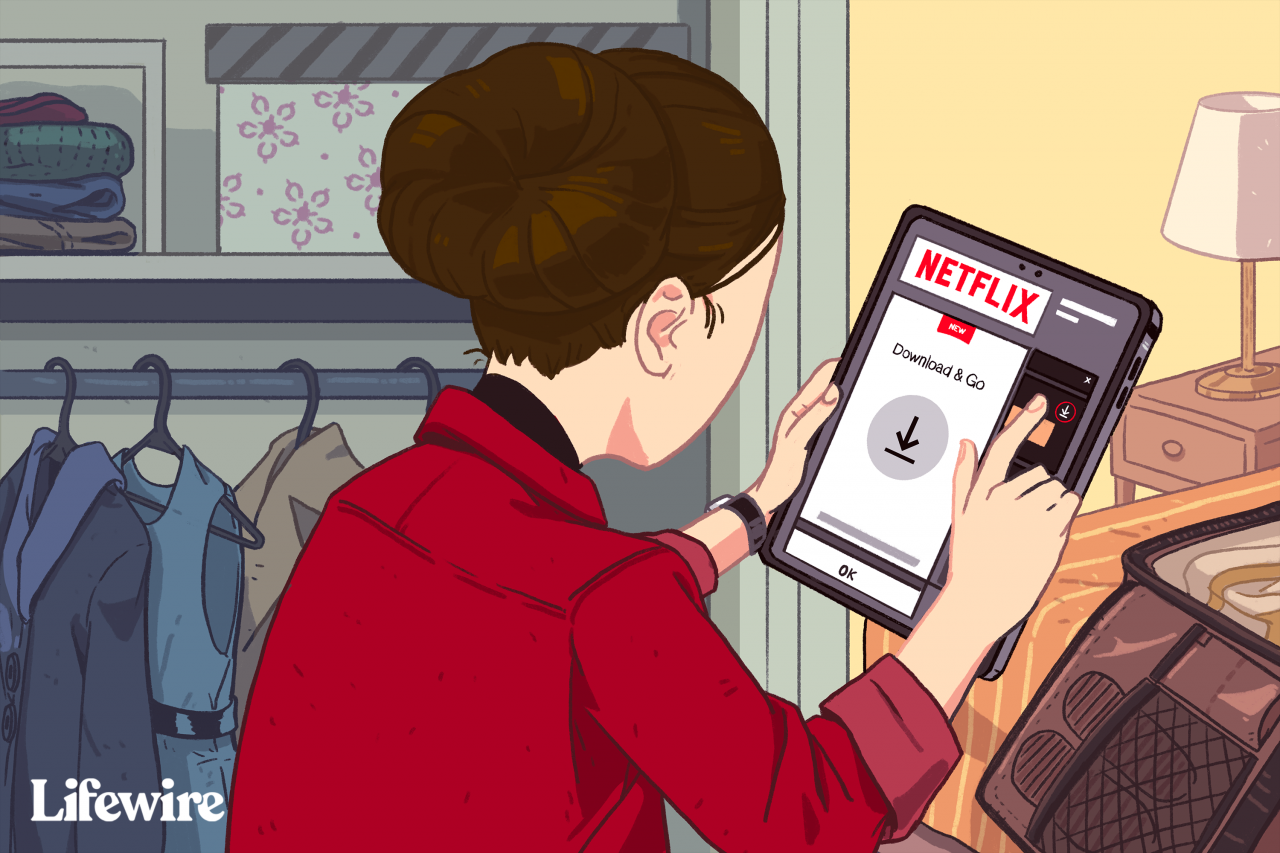
Alex Dos Diaz / Lifewire
So laden Sie Filme von Netflix auf das iPad herunter
Ein iPad ist das perfekte Gerät zum Herunterladen von Netflix-Shows und -Filmen, da es leicht ist, einen großen Bildschirm hat, über einen langlebigen Akku verfügt und einfach auf Reisen mitzunehmen ist.
Um Filme von Netflix auf ein iPad herunterzuladen, benötigen Sie ein aktives Netflix-Abonnement und die kostenlose Netflix-App, die im App Store erhältlich ist.
Die meisten, aber nicht alle Filme und Fernsehsendungen auf Netflix verfügen über eine Download-Option. So laden Sie von Netflix auf das iPad herunter:
-
Starten Sie die Netflix-App auf dem iPad.
-
Scrollen Sie im Eröffnungsbildschirm nach unten, um die Einträge zu durchsuchen, und tippen Sie auf den Film, die TV-Show oder die gesamte Staffel einer TV-Show, die Sie herunterladen möchten. Tippen Sie auf, um Ihre Suche nur auf Filme zu beschränken Filme in der Menüleiste.
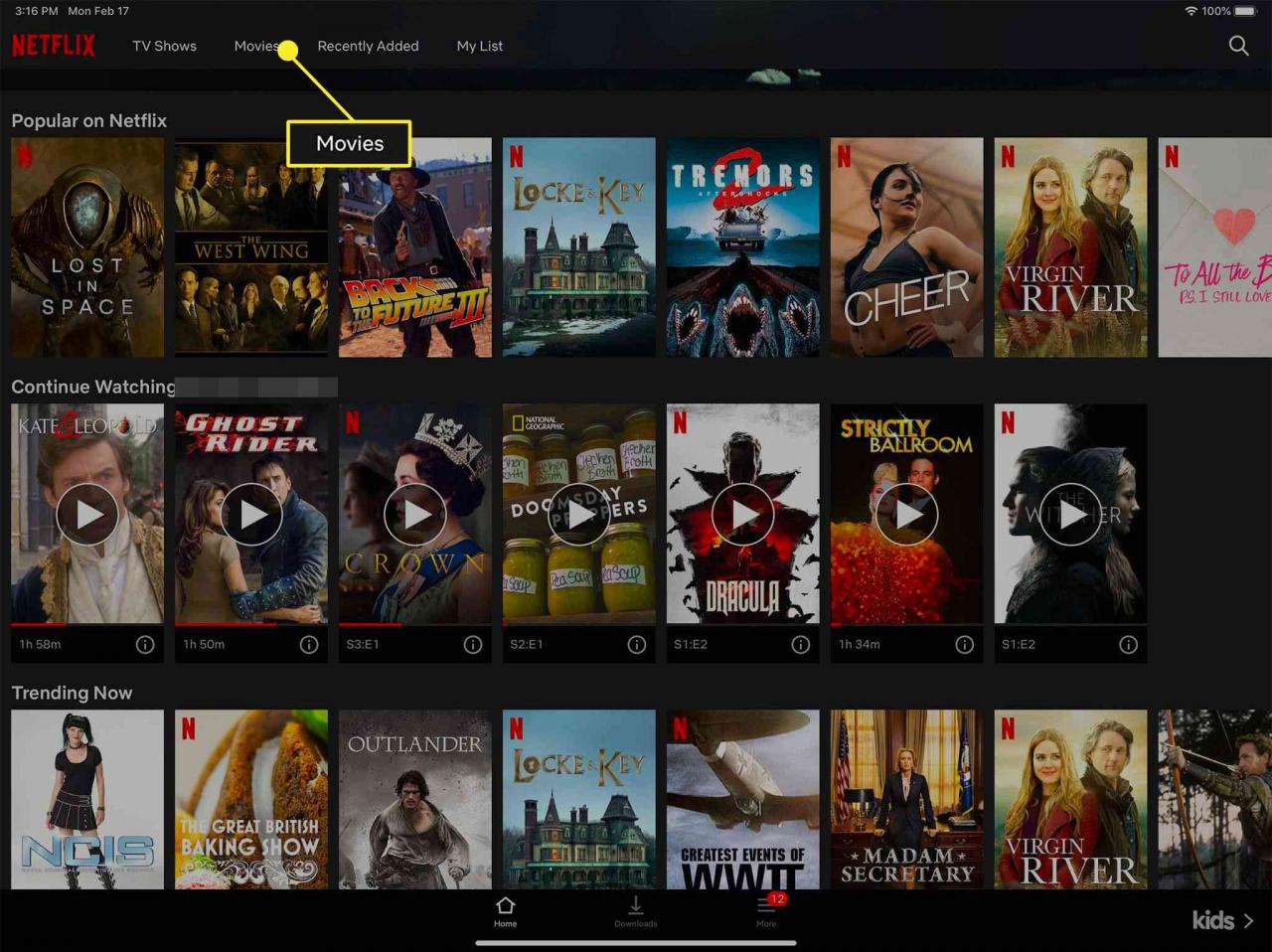
-
Wenn Ihre Auswahl ein Film ist, tippen Sie auf Download Abwärtspfeil unter der Filmbeschreibung. Wenn es keine gibt Download Abwärtspfeilkann der Film nicht heruntergeladen werden.
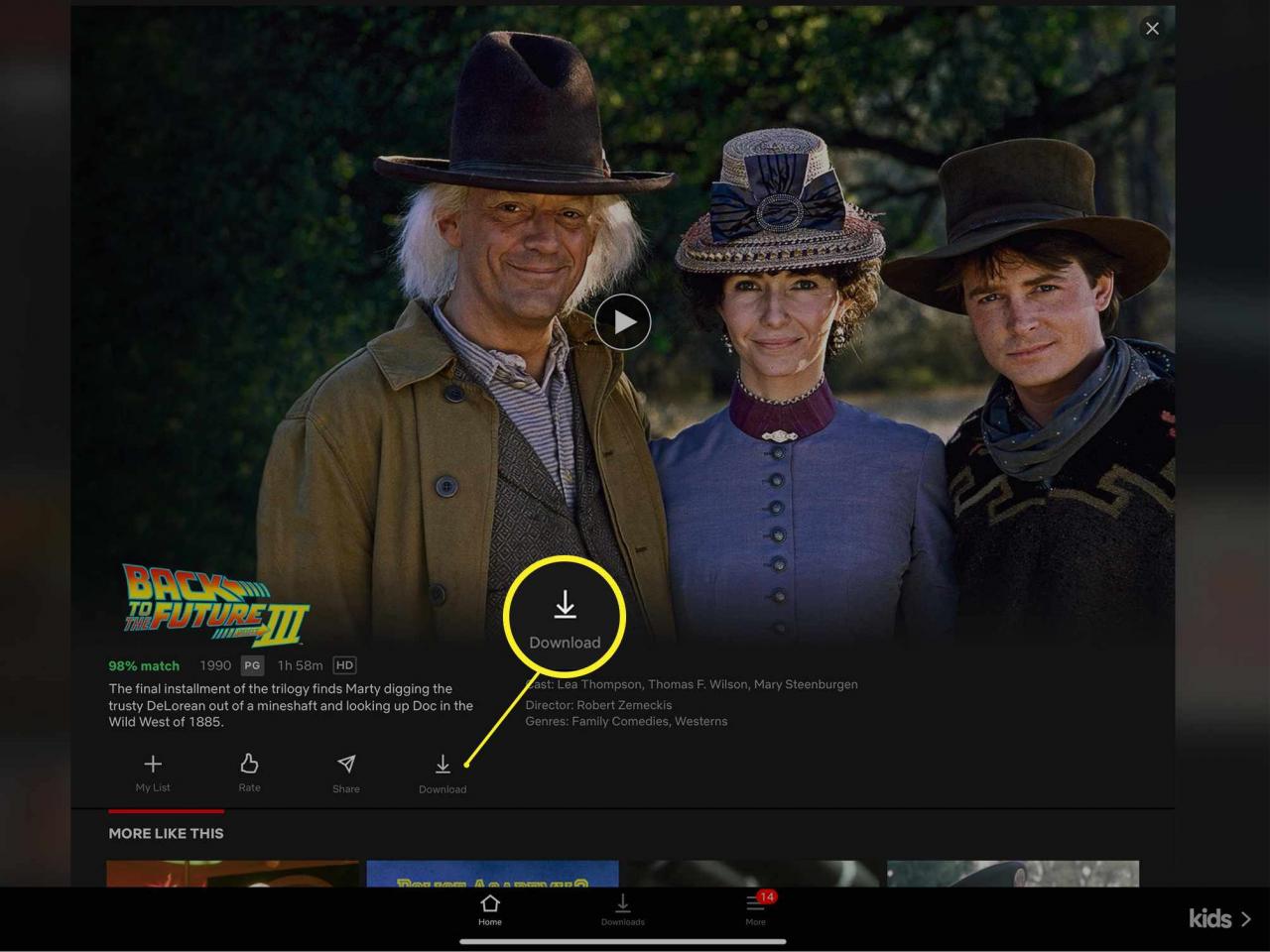
Wenn der Download beginnt, ersetzt ein Fortschrittsrad den Downloadpfeil und eine Statusanzeige wird angezeigt.
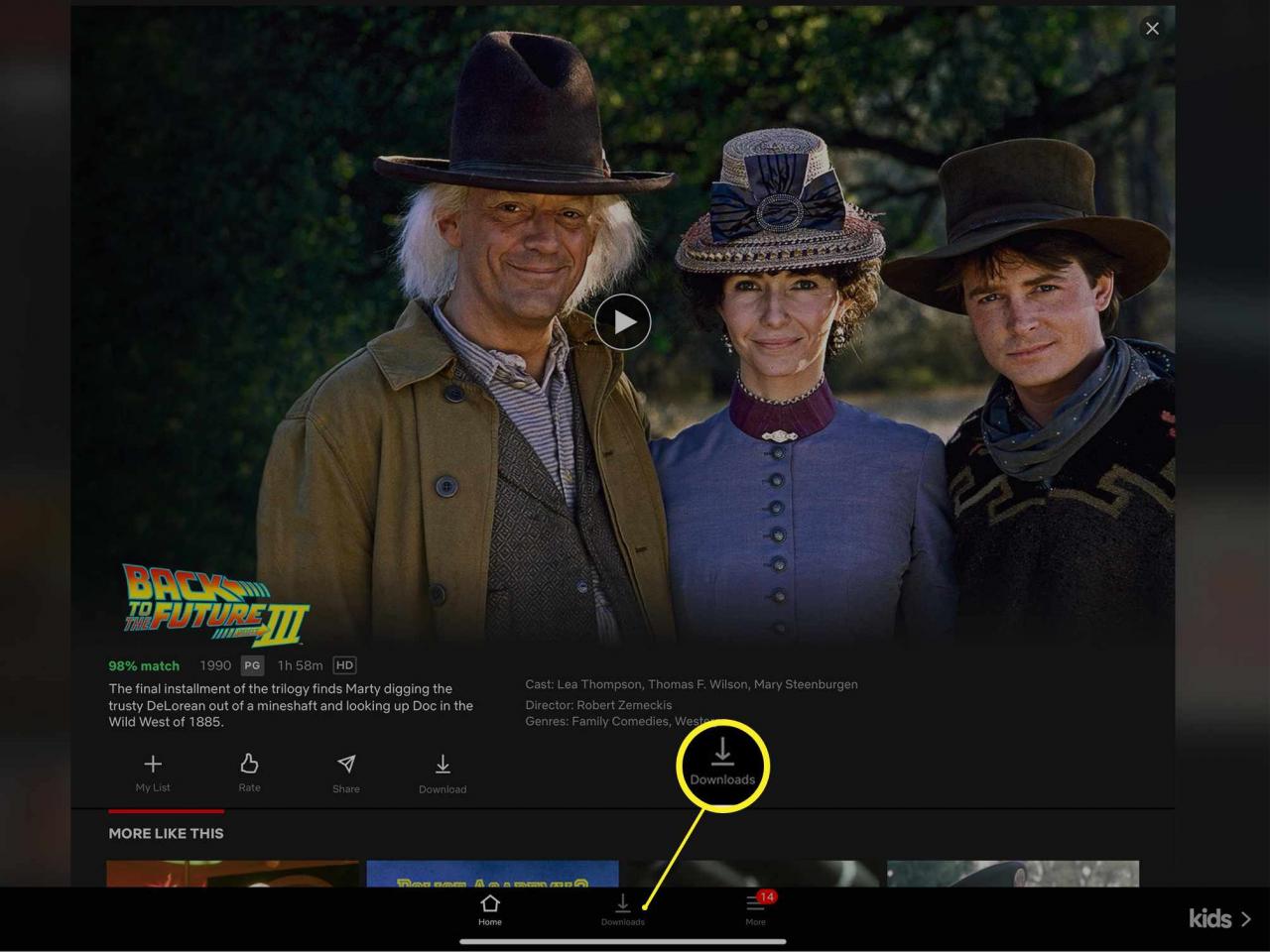
Der Film wird auf den Bildschirm "Meine Downloads" heruntergeladen, den Sie durch Tippen auf erreichen Downloads am unteren Bildschirmrand
-
Wenn Ihre Auswahl eine TV-Show ist, tippen Sie auf Pfeil nach unten Neben jeder Episode, die Sie ansehen möchten, um die Downloads zu starten. Wenn Sie die Smart Download-Funktion in der App verwenden, laden Sie nur die erste Episode herunter.
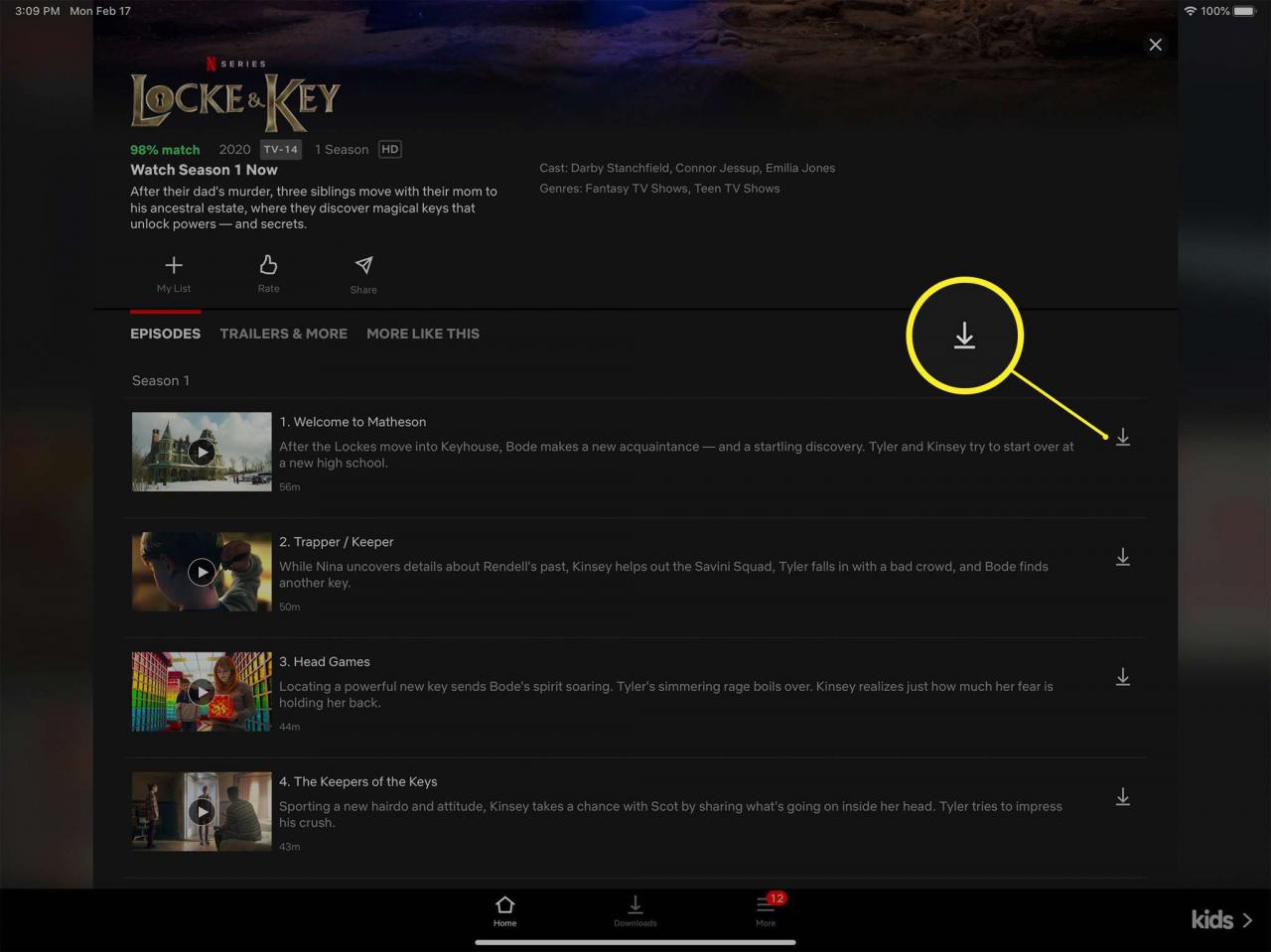
Intelligente Downloads ist eine Funktion, die in der App standardmäßig aktiviert ist. Es spart Platz auf dem iPad, wenn Sie Fernsehsendungen mit mehreren Folgen ansehen. Wenn Sie eine heruntergeladene Episode fertig ansehen, löscht die App sie, wenn das iPad das nächste Mal über eine Wi-Fi-Verbindung verfügt, und lädt die nächste Episode automatisch herunter, sodass Sie immer nur eine Episode auf Ihrem iPad haben.
-
Wenn der Download abgeschlossen ist, tippen Sie auf Downloads Schaltfläche am unteren Bildschirmrand, um die zu öffnen Meine Downloads Bildschirm.
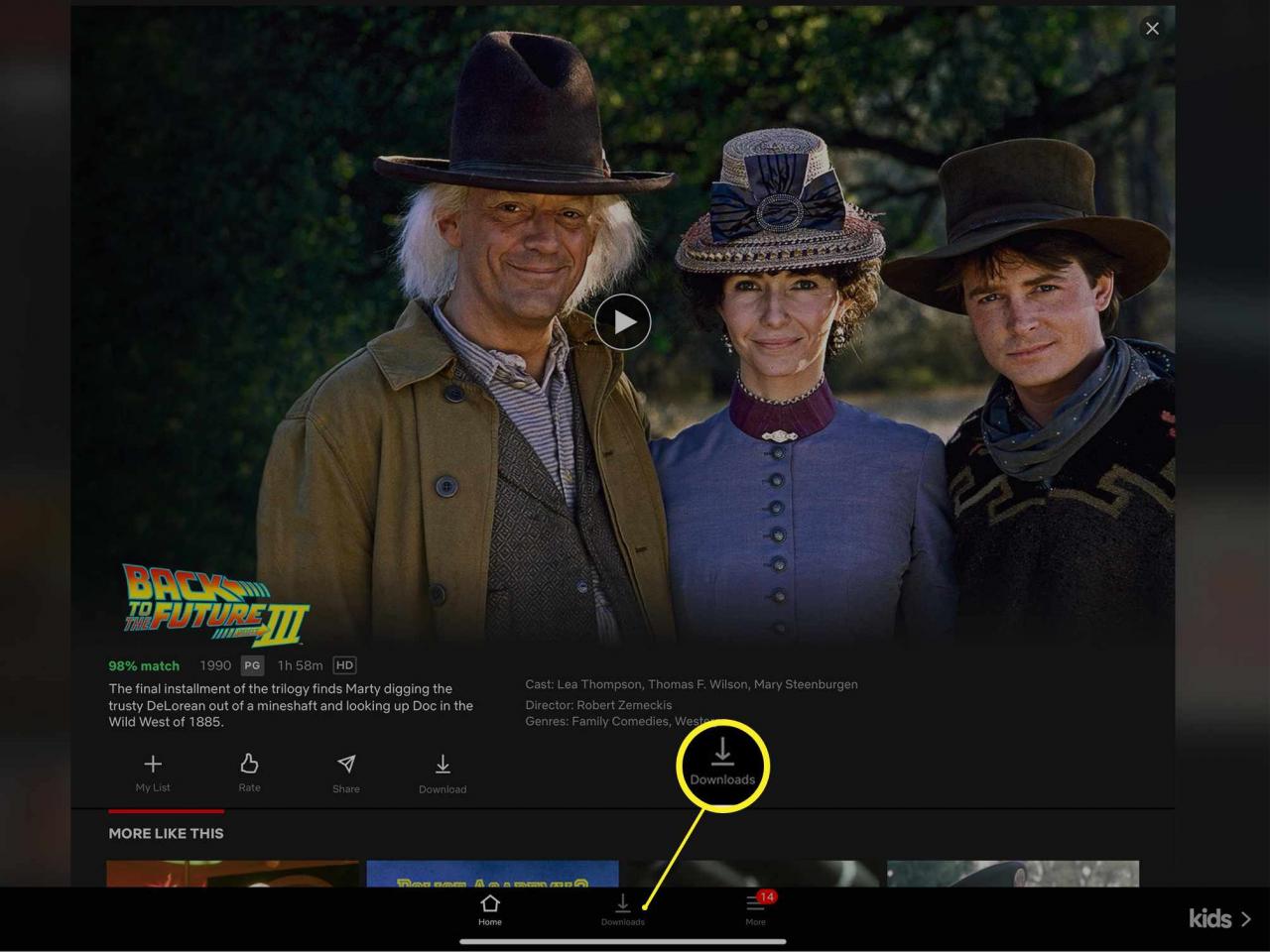
-
Tippen Sie auf die Spielen Pfeil auf dem heruntergeladenen Film oder der TV-Show, die Sie auf der Website sehen möchten Meine Downloads Bildschirm, um es zu sehen.
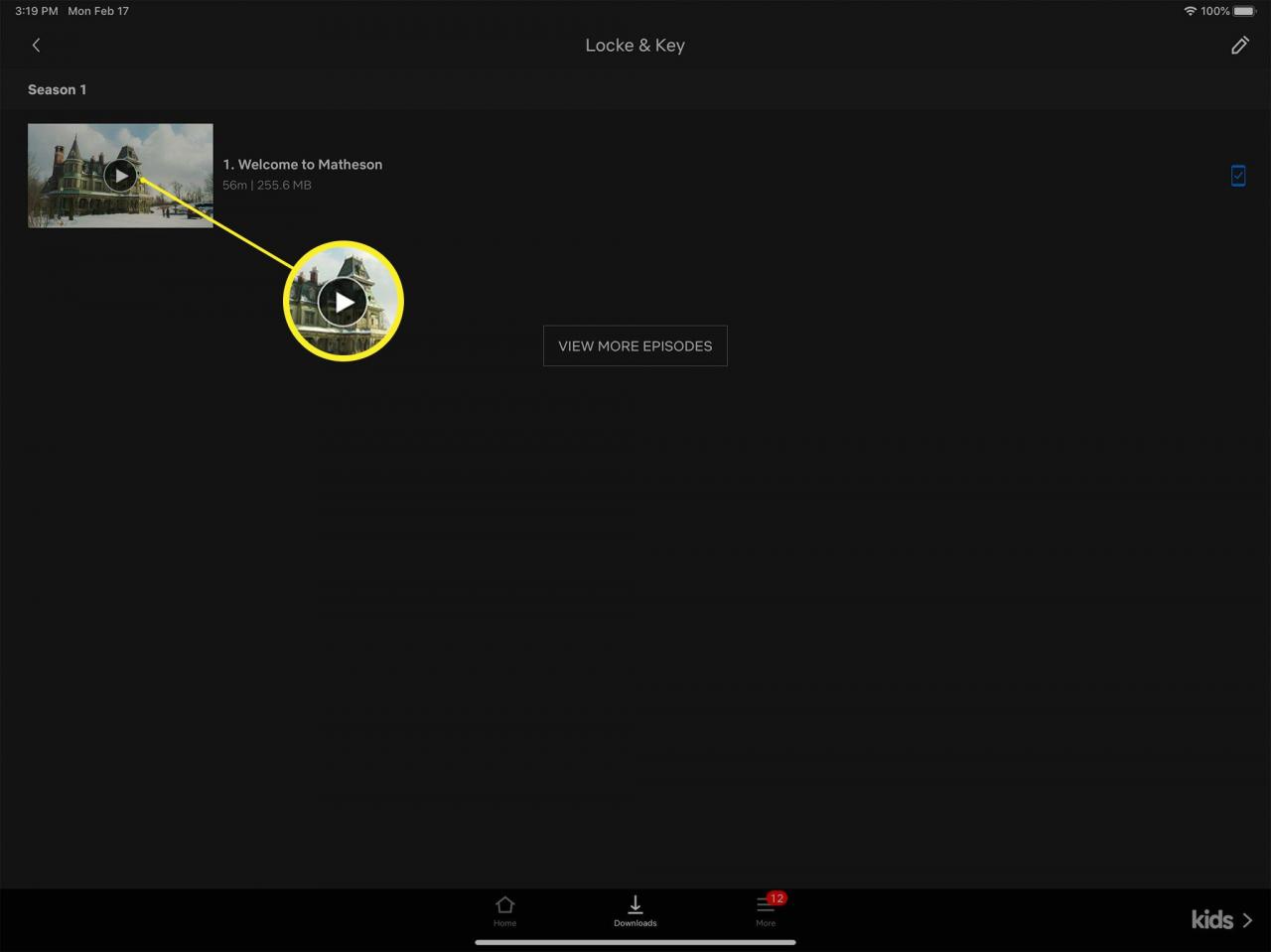
-
Wenn Sie den Film oder die Fernsehsendung vom iPad entfernen möchten, tippen Sie auf Herunterladen Symbol neben der Auflistung - es ähnelt einem Häkchen in einem Kästchen - und tippen Sie anschließend auf Download löschen um es vom iPad zu entfernen. Sie finden Ihre heruntergeladenen Netflix-Filme und -Shows auch in der Downloads Menü am unteren Rand der App.
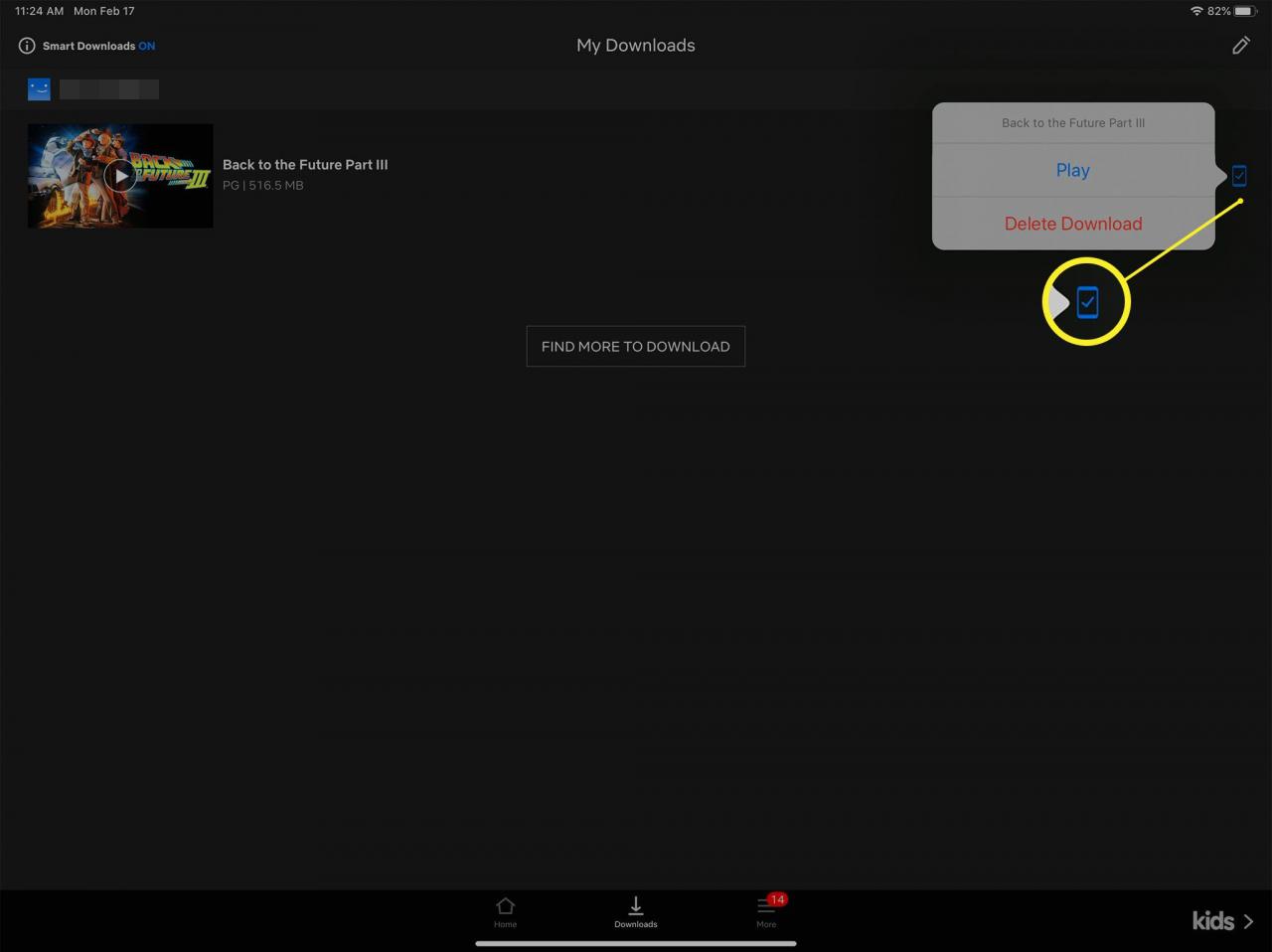
Sie können keinen Download auf Ihrem iPad behalten, wenn Sie Ihr Abonnement kündigen.
Netflix App-Einstellungen
In den Einstellungen für die Netflix für iPad-App geben Sie an, ob Sie Downloads nur auf Wi-Fi beschränken möchten. Dies ist die Standardeinstellung. Sie können auch die Videoqualität von Standard, das für die Anzeige auf dem iPad ausreicht, auf Höher ändern, was Sie möglicherweise bevorzugen, wenn Sie den Film auf einen größeren Bildschirm streamen und unter anderem Smart Downloads ein- und ausschalten möchten. Suchen Sie das Netflix App Einstellungen Durch klopfen Mehr am unteren Rand des Netflix-Bildschirms.
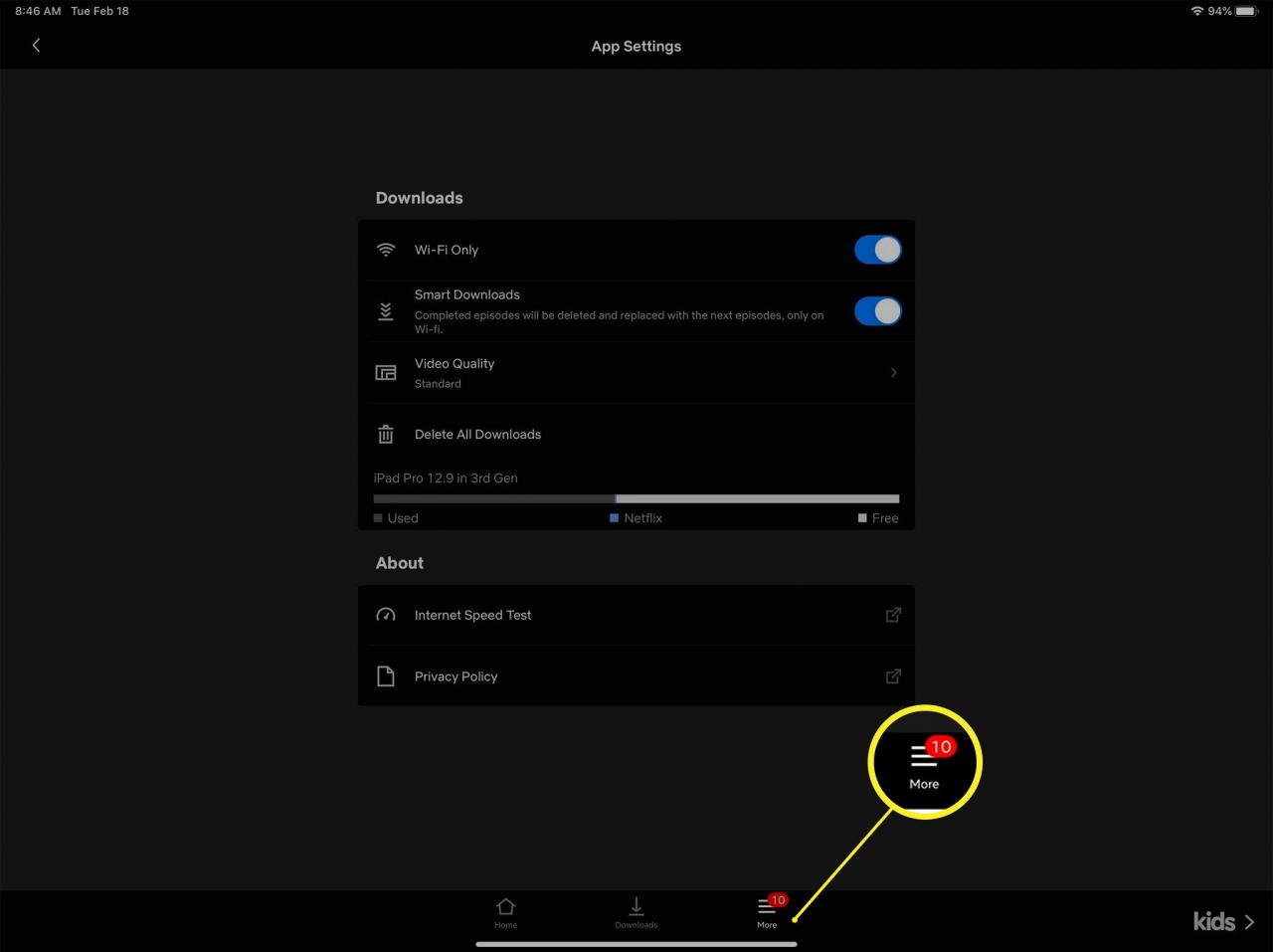
So laden Sie Filme von Netflix auf einen Mac herunter
Es gibt keine Netflix-App für den Mac. Sie können in einem Browser auf Netflix zugreifen, jedoch keine Inhalte aus der Browserversion von Netflix auf einen Mac herunterladen. Netflix unterstützt das Herunterladen und Offline-Ansehen auf dem Mac nicht.
Trotzdem gibt es einige rechtliche Möglichkeiten, um heruntergeladene Netflix-Inhalte auf einem Mac anzuzeigen:
- Boot Camp und Windows: Netflix bietet im Microsoft Store eine Netflix-App für Windows-Computer an. Boot Camp, ein Dienstprogramm, das auf Macs verfügbar ist, führt Windows 10 auf einem Mac aus. Anschließend können Sie die Netflix-App für Windows herunterladen und damit legal Inhalte von Netflix herunterladen. Für die Installation auf einem Mac benötigen Sie jedoch eine Kopie von Windows 10, sodass dies keine kostengünstige Alternative ist.
- Streaming von einem iPad: Die Netflix-App für iPads unterstützt AirPlay, mit dem Multimedia-Inhalte drahtlos zwischen Apple-Geräten gestreamt werden können. Sie können also alle Netflix-Inhalte, die Sie auf ein iPad herunterladen, auf einen Mac streamen. Auf diese Weise können Sie einen Film für mehrere Zuschauer auf einem größeren Bildschirm anzeigen. Dies ist nicht dasselbe wie das Herunterladen auf den Mac, aber es ist eine Problemumgehung für Benutzer mit mehreren Geräten.
So laden Sie Netflix-Filme nicht auf einen Mac herunter
Möglicherweise stoßen Sie online auf Screen-Capture-Software, die versucht, die Einschränkungen von Netflix zu umgehen, aber Vorsicht. Das Online-Kopieren eines Films ist eine Raubkopie von Inhalten, die illegal ist, und die Qualität des Ergebnisses ist oft schlecht. Netflix wird Ihnen wahrscheinlich nicht nachkommen, wenn Sie eine Show für sich selbst aufnehmen und nicht mit anderen teilen, aber möchten Sie diese Chance nutzen? Überprüfen Sie besser die Netflix-Bedingungen.
Das Kopieren eines Films ist nicht dasselbe wie das Herunterladen eines Films. Die Aufnahme dauert genauso lange wie die Ausführung des Films, und die Qualität ist nie so gut wie beim Original. Außerdem besteht das Risiko, dass Sie Malware zusammen mit einer von Ihnen getesteten Bildschirmaufnahme- oder Aufzeichnungssoftware herunterladen.
Das Herunterladen von Netflix auf einen Mac ist möglicherweise nicht die beste Idee - noch weniger, wenn Sie ein iOS- oder Android-Mobilgerät haben, das die Netflix-App unterstützt, und Videos zum Offline-Anzeigen herunterladen.

